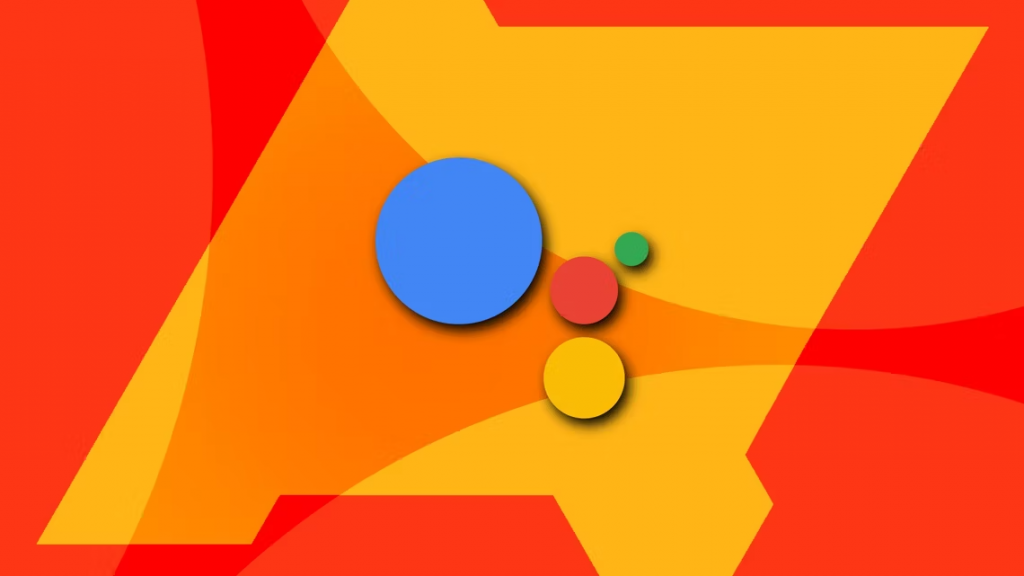Mayıs 2016’da duyurulan Google Asistan, temel soruları yanıtlamaktan restoran rezervasyonları için rezervasyon yapmaya, makaleleri okumaya, uzun müşteri destek aramalarında yardım eli uzatmaya ve daha fazlasına evrildi.
Google’ın Siri’ye yanıtı artık alarm kurmak, hatırlatıcı oluşturmak veya arkadaşlarınızı aramakla sınırlı değil. En iyi amiral gemisi ve uygun fiyatlı Android telefonlarda Google Asistan’dan en iyi şekilde yararlanmak için en iyi ipuçlarını burada bulabilirsiniz.
Asistan, tüm Android telefonlarda ve tabletlerde yerleşik olarak gelir. iPhone ve iPad kullanıcıları App Store’dan indirebilir. Ayrıca Wear OS akıllı saatlerde, Android TV’de ve en iyi akıllı hoparlörlerde önceden yüklenmiş olarak gelir.
Asistan en iyi Android telefonda çalıştığından, bu gönderiyi Android telefone göre odakladık.
İşte Google Asistan Kullanımı için 10 İpucu
1. Birden Çok Dil Ekleyin
Asistan ile diller arasında geçiş yapmanız gerekmez. Aynı anda iki dili anlıyor. Nasıl ayarlanacağı aşağıda açıklanmıştır.
- Güç düğmesine uzun basarak veya “Ok Google” veya “Hey Google” sesli komutunu söyleyerek Google Asistan’ı başlatın.
- Google Asistan ayarlarını açmak için dairesel hesap resminize dokunun.
- Diller’i seçin.
- Dil ekle’ye dokunun ve tercih ettiğiniz dillerden birini seçin.
Bu bir beta özelliktir. Asistanınız hala iki dili birlikte kullanmayı öğreniyor. Google, özelliğin zamanla daha iyi hale geldiğini söylüyor.
2. Favori Uygulamalarınızı Google Asistan ile Kullanın
WhatsApp, Facebook, Twitter, Snapchat, Outlook ve diğerleri gibi popüler üçüncü taraf uygulamaları, görevleri sesli komutlarla tamamlamak için Asistan desteğini ekledi. Bazı örnekleri kontrol edelim.
- Hey Google, Twitter bildirimlerimi aç.
- Hey Google, arkadaşımın doğum gününü Facebook’ta göster.
- Hey Google, durumumu WhatsApp’ta göster.
- Ok Google, bir WhatsApp fotoğrafı ekleyin.
- Ok Google, Instagram profilim.
- Hey Google, ekran görüntülerini görüntüleyin.
- Tüm uygulama kısayollarının bir listesini Google Asistan ayarlarından kontrol edebilirsiniz.
- Google Asistan ayarlarına gidin (yukarıdaki adımlara bakın).
- Tüm ayarları görüntüle’yi genişletin ve Kısayollar menüsünü açın.
- Uygulamalarınız için tüm kısayolları kontrol edin.
3. Bir Makaleyi Yüksek Sesle Okuyun
Kalabalık bir yerde araba kullanıyorsanız veya mahsur kaldıysanız makaleleri okumak için Google Asistan’ı çağırın.
- Tercih ettiğiniz tarayıcıda bir makale açın.
- Güç düğmesini veya sesli komutu kullanarak Google Asistan’ı etkinleştirin ve “Oku” deyin.
- Google Asistan, oynatma kontrolleriyle makaleyi okuma modunda açar.
- Belirli bir bölüme atlayabilir, paragrafları atlayabilir ve oynatma hızını değiştirebilirsiniz.
Yorucu bir günün ardından arkanıza yaslanın, rahatlayın ve Google Asistan’dan size makaleler okumasını isteyin.
4. Bir Restoranda Rezervasyon Yaptırın
Yakındaki bir restoranda masa ayırtmak istediğinizde Google Asistan kullanışlı oluyor. “Ok Google, [restoran adı] için bir masa ayırtın” diyebilir ve istendiğinde kişi sayısı, tarih, saat ve daha fazla ayrıntıyı paylaşabilirsiniz. Ekrandaki talimatları tamamlayın ve rezervasyonu tamamlamak için Onayla’ya dokunun.
5. Rutinleri Ayarlayın
Asistan, tek bir komutla birden çok işlemi gerçekleştirmek için Rutinleri destekler. Örneğin, “Google Sabah” diyebilir ve Google Asistan’ı size hava durumu, takvim, bugünün hatırlatıcıları, doğum günleri ve ofis rotaları hakkında bilgi vermesi için ayarlayabilirsiniz.
Benzer şekilde, Rahatsız Etmeyin özelliğini etkinleştirmek, alarm ayarlamak, uyku sesleri çalmak ve daha fazlası için “Uyku Vakti” komutunu söyleyebilirsiniz. İmkanlar sonsuzdur. Üretkenliğinizi korumak için en iyi Google Asistan Rutinlerimize göz atın.
6. Devam Eden Görüşmeleri Etkinleştirin
Asistan’da devam eden görüşmeleri etkinleştirdikten sonra, her sorgu için “Ok Google” komutunu kullanmanız gerekmez. Sistem, her yanıttan sonra kısa bir süre için mikrofonu yeniden açar ve takip eden soruyu dinler. Asistan ile doğal bir sohbete yol açar.
- Google Asistan ayarlarını başlatın (yukarıdaki adımları kontrol edin).
- Sürekli Konuşma’ya ilerleyin .
- Cihazınız için işlevi etkinleştirin.
7. Kilit Ekranında Google Asistan’ı Kullanın
Asistan, kilit ekranında hizmet vermeye hazır. Kişileriniz ve mesajlarınız gibi kişisel sonuçlar almak için Asistan’ın sesinizi tanıması için “Ok Google” deyin.
- Google Asistan ayarlarına gidin (yukarıdaki adımlara bakın).
- Kilit ekranı seçeneğine ilerleyin .
- Kilit ekranı geçişinde Asistan yanıtlarını etkinleştirin .
8. En Sevdiğiniz Akış Hizmetinde Müzik Çalın
Google Asistan, en sevdiğiniz şarkıları ve çalma listelerini çalmak için YouTube Music’i kullanır. Aşağıdaki adımları kullanarak varsayılan müzik akışı hizmetini YouTube Music’ten Spotify veya Apple Music’e değiştirebilirsiniz.
- Google Asistan ayarlarını açın (yukarıdaki adımları kontrol edin).
- Müzik’i seçin.
- Tercih ettiğiniz akış hizmetini bağlayın ve varsayılan olarak ayarlayın.
9. Uyumlu Akıllı Hoparlörlerde Bir Mesaj Yayınlayın
Uyumlu bir akıllı hoparlörünüz varsa, mesajları yayınlamak için Google Asistan’ı kullanabilirsiniz.
- Hey Google, eve geldiğimi duyur.
- Ok Google, herkese 20 dakika içinde hazırlanmasını söyle.
- Hey Google, herkese öğle yemeğine gelmesini söyle.
10. Telefonunuzu Bulun
Telefonunuzu yanlış mı yerleştirdiniz? Başka bir telefon veya Google Asistan uyumlu bir akıllı hoparlör (hesabınıza bağlı) kullanabilir ve telefonu çalmak için “Ok Google, telefonumu bul” komutunu kullanabilirsiniz.
Google Asistan, bağlı tüm cihazlarınızı bulur ve kayıp telefonu çalmak için onayınızı bekler.